2023 年 3 月 6 日由 管理員 更新 發表回复 »
如何在 Windows 11 中為揚聲器或耳機啟用空間音頻?空間音效是一種創造增強的沉浸式 3D 音效體驗的功能,讓聲音彷彿來自您周圍。在本教程中,我們將向您展示在 Windows 11 中打開或關閉空間聲音的 2 種方法。
方法 1:使用設置應用打開/關閉空間聲音
右鍵點擊屏幕右下角的音量圖標,然後從彈出菜單中選擇“聲音設置”。
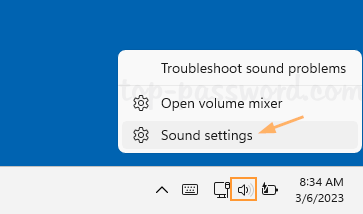 設置應用程序將啟動並打開聲音頁面。單擊“高級”部分下的“所有聲音設備”選項。
設置應用程序將啟動並打開聲音頁面。單擊“高級”部分下的“所有聲音設備”選項。
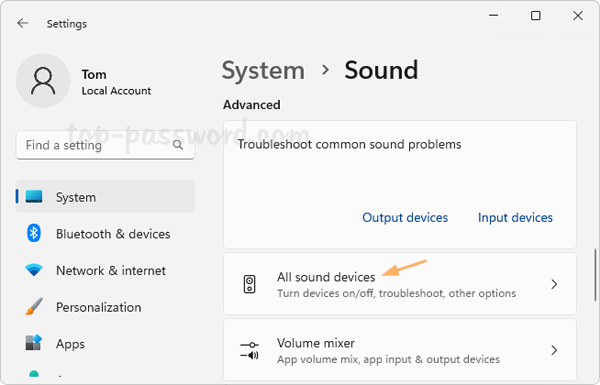
找到並單擊您要為其啟用/禁用空間聲音設置的耳機或揚聲器。
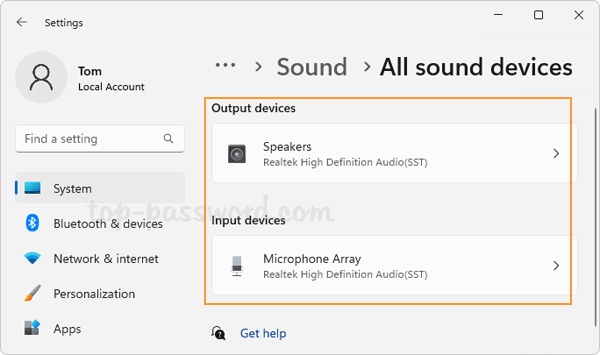
向下滾動到底部,您應該會看到空間音頻 下拉列表。只需單擊它即可選擇 Windows Sonic for Headphones 以啟用空間音效,或選擇關閉 以禁用空間音效。
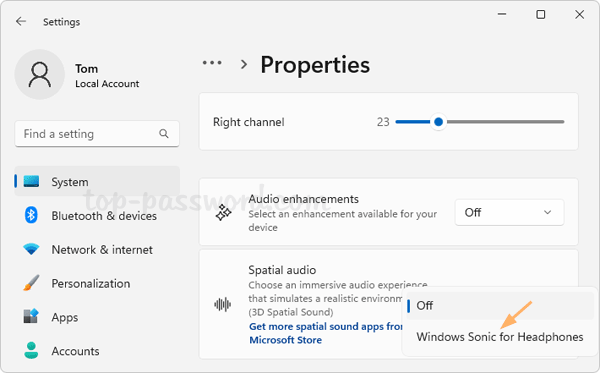
方法 2:使用聲音控制面板小程序打開/關閉空間聲音
同時按 Windows 鍵 + R 啟動運行對話框,鍵入 control mmsys.cpl 發出聲音並按 Enter 鍵打開聲音控制面板小程序。
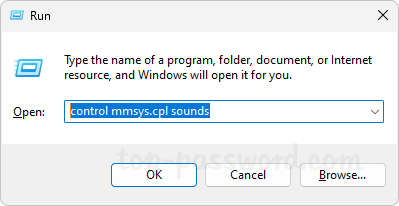
轉到播放 選項卡,雙擊要為其啟用/禁用空間聲音的揚聲器或耳機。
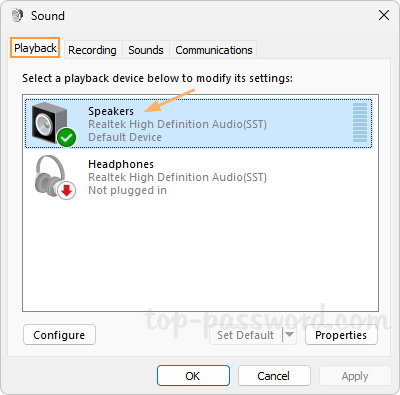
選擇空間聲音標籤。單擊“空間音效格式”部分下的下拉框,您可以選擇Windows Sonic for Headphones打開空間音效,或將其設置為關閉 如果您想禁用空間聲音。
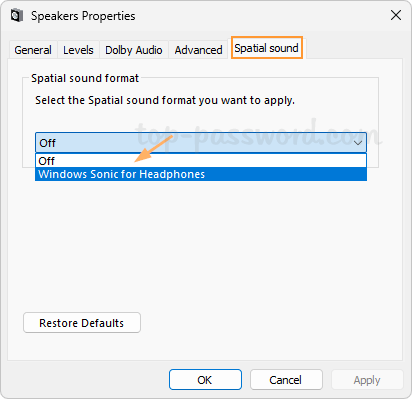
就是這樣!